כשזה מגיע לנוחות הסטרימינג, Fire TV Stick של אמזון הוא אחת הבחירות הפופולריות והמעשיות ביותר. הוא מציע מערך של ערוצי פרימיום וכל מה שאתה באמת צריך הוא חיבור אינטרנט מוצק.

בין אם אתה רוצה להוריד ערוצים נוספים או פשוט לוודא שהתוכן שלך פועל ללא הפרעה, ללא תקלות, אתה תמיד צריך להיות בטוח שיש לך מספיק מקום ב-Fire Stick שלך. אז מה אתה צריך לעשות כדי להבטיח שה-Fire Stick שלך יפעל בצורה חלקה?
נקה מטמון
Fire TV Stick, בדיוק כמו כל מכשיר סטרימינג אחר, חייב להיות בעל מספיק זיכרון עיבוד כדי להזרים את הסרטונים שבהם אתה צופה. חלקם יכולים להזרים גם ב-4K. אבל, אם אתה נתקל בבעיות כמו פיגור ואפליקציות קורסות, אולי הגיע הזמן לנקות את המטמון. לעתים קרובות, ההליך הפשוט יחסית הזה עושה את העבודה ואתה יכול לחדש את הסטרימינג ללא בעיות.
מטמון הוא אפליקציות הנתונים המאחסנות באופן זמני במכשיר שלך, כמו Fire Stick, בזמן שהוא פועל. החדשות הטובות הן שאתה יכול לנקות את המטמון מה-Fire Stick שלך, אבל החדשות הרעות אינך יכול לעשות הכל בבת אחת. עליך לעבור על כל אפליקציה ולנקות את המטמון בנפרד. זה מה שאתה צריך לעשות כדי לנקות את המטמון ב-Fire Stick שלך:
- לחץ על כפתור הבית ועבור להגדרות.
- מצא את "יישומים" ולאחר מכן בחר "נהל יישומים מותקנים".
- בחר כל אפליקציה שאתה רוצה ולאחר מכן בחר "נקה מטמון".
- כדי לחזור ולחזור על התהליך עם האפליקציה השונה, פשוט לחץ על לחצן החזרה בשלט שלך והתחל מחדש.
אם אפליקציה עדיין לא עובדת מיד לאחר שניקת את המטמון, תוכל לחזור ולנקות נתונים. זה יפנה עוד יותר מקום מה-Fire Stick שלך, אבל ימחק בו זמנית את כל הנתונים האישיים שלך ויחזיר את האפליקציה למצב ברירת המחדל שלה.
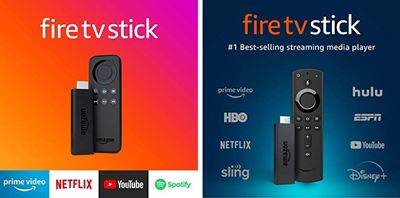
מחק אפליקציות
לפעמים רק ניקוי המטמון אינו מספיק. אתה צריך יותר מקום ל-Fire Stick שלך כדי להוריד אפליקציות נוספות. או סתם כדי לוודא שהאפליקציות שיש לך פועלות בצורה אופטימלית. ובכן, החוכמה להורדת אפליקציות נוספות היא למחוק אפליקציות שאינן בשימוש.
יש סיכוי שאפליקציה שמעולם לא השתמשת בה ואין לך כוונה להשתמש בה, תופסת הרבה מקום ב-Fire Stick שלך. אם אתה רוצה לבדוק כמה גדולה כל אפליקציה, זה מה שאתה צריך לעשות:
- עבור אל Home בשלט שלך ובצע את המסלול הגדרות> אפליקציות> נהל יישומים.
- עבור למעלה ולמטה עם השלט שלך ובדוק כל אפליקציה מותקנת. תוכל לראות את הגודל שלו ואת הנתונים שהוא מכיל.
- כדי להסיר את האפליקציה, פשוט בחר את האפליקציה הרצויה ובחר "הסר התקנה". לאחר מכן אשר, פשוט בחר "הסר התקנה" שוב.
במקרה שאתה מוצא את עצמך מתוסכל בגלל שאתה לא יכול להסיר התקנה של אפליקציה מסוימת, למרבה הצער, זה בדיוק מה שזה קורה. Fire Stick מגיע עם מספר מסוים של אפליקציות מותקנות מראש שאינך יכול להיפטר מהם.

איפוס להגדרות היצרן
הפתרון המועדף על אף אחד, אבל הוא בדרך כלל פותר את הבעיה שלא ניתן לפתור אחרת. ייתכן שפנית הרבה מקום ב-Fire Stick שלך על ידי ניקוי מטמון והסרת אפליקציות שאינן בשימוש. אבל אתה עדיין עלול להיתקל בבעיות בהוספת אפליקציות נוספות ל-Fire Stick שלך. או שהמכשיר פשוט לא מתפקד כמו שצריך. במקרים כאלה, החזרת ה-Fire Stick להגדרות ברירת המחדל שלו יכולה להיות מועילה מאוד. כדי לעבור את התהליך הזה, זה מה שאתה צריך לעשות:
- לחץ על לחצן הבית בשלט ה-Fire Stick שלך.
- מצא את ההגדרות ולאחר מכן את "My Fire TV".
- בחר "איפוס לברירות המחדל של היצרן". ולאחר מכן המשך לבחור "איפוס".
כעת כל מה שאתה צריך לעשות הוא לחכות עד שה-Fire TV Stick שלך יבצע את האיפוס להגדרות היצרן. לאחר שזה יסתיים, תוכל לעבור על ההגדרה ולהוריד את כל האפליקציות שאתה רוצה.
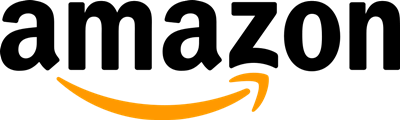
שפע של מקום לבידור
Amazon Fire TV Stick מגיע עם אחסון מוגבל. לרוב, כנראה שלא יהיו לך בעיות עם מקום פנוי. אבל אנשים שמזרימים הרבה יכולים לצבור הרבה מטמון. זה יכול לסתום את תהליך הסטרימינג ולגרום לפיגור של Fire Stick שלך. זה גם יכול למנוע ממך להוריד אפליקציות נוספות.
לכן, ודא שאתה מנקה את המטמון, מוחק את האפליקציות שאינן בשימוש, ואם כל השאר נכשל, בצע את איפוס היצרן.
ספר לנו מה אתה חושב על פינוי מקום ב-Fire Stick בקטע ההערות למטה.